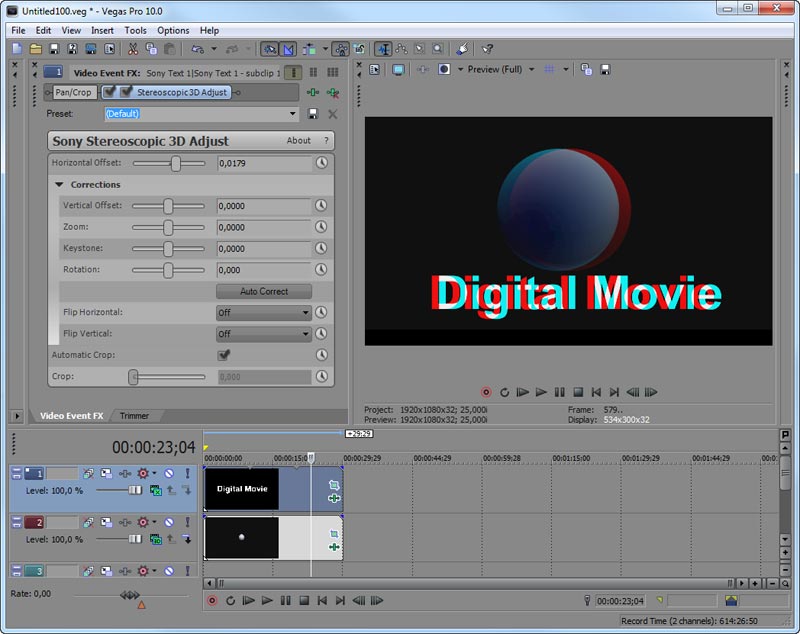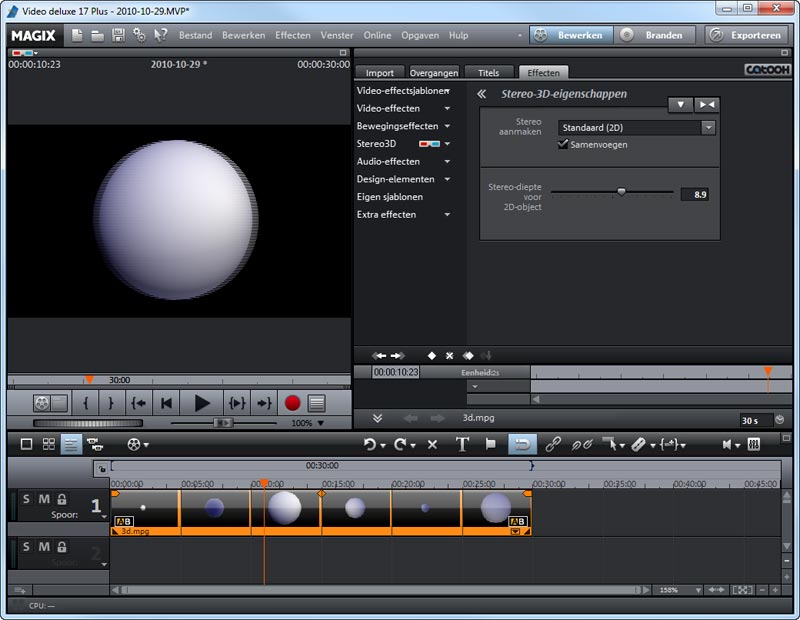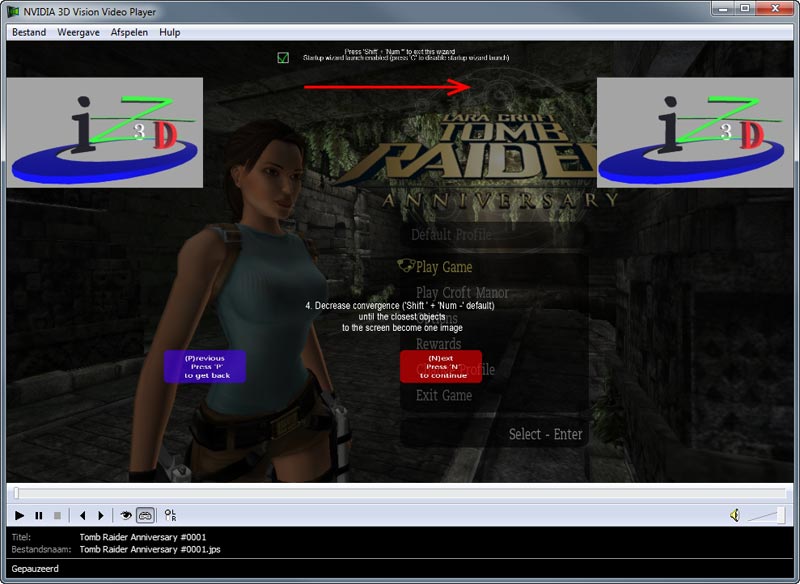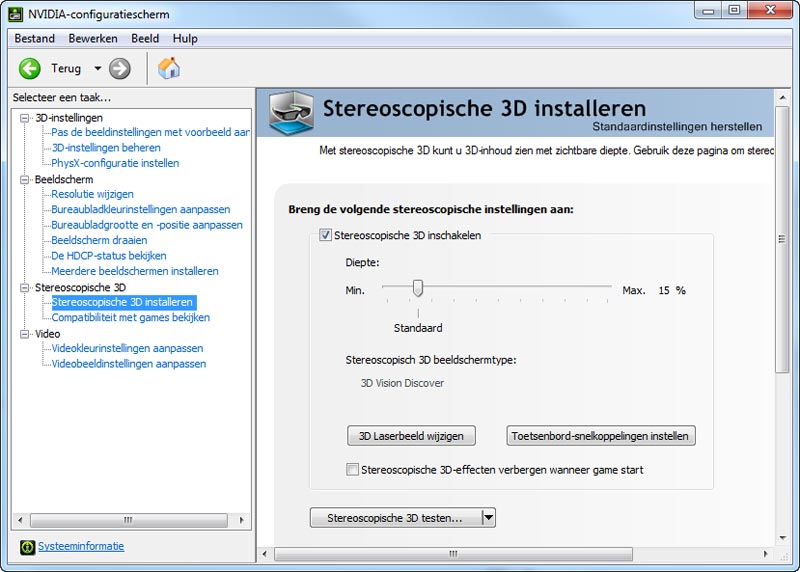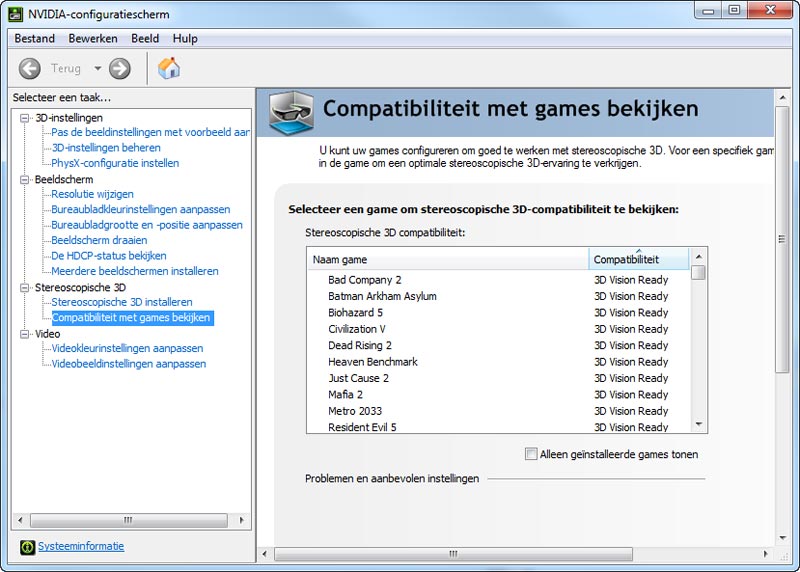Kijken naar 3D-video op de pc is leuk. Maar er zijn nog een aantal andere mogelijkheden om van 3D te kunnen genieten op de pc. We zetten een aantal opties op een rij en geven daarbij direct aan waar u op moet letten.
De meest voor de hand liggende optie is dat u zelfs aan de slag gaat om 3D-video te bewerken. U kunt dit doen met standaard 2D-materiaal of misschien hebt u uw oog wel laten vallen op de eerste consumenten 3D-camera van Panasonic, de HDC-SDT750. Als dat het geval is, is het handig om vooraf alvast iets over deze 3D- camera te weten.
De 3D-beelden worden door de Panasonic HDC-SDT750 verkregen door het plaatsen van een los objectief voor de camera. Dit objectief bestaat uit twee lenzen, die er voor zorgen dat er een separaat linker- en rechterbeeld wordt opgenomen. Deze twee beelden worden door de verticale resolutie te halveren weggeschreven naar de geheugenkaart als side-by-side bestand met een totale resolutie van 1920 x 1080.
Tijdens het filmen in 3D worden een aantal belangrijke functie uitgeschakeld. Zo is het niet mogelijk om te zoomen, het diafragma te veranderen of de belichting aan te passen. U filmt dus met een vaste brandpuntafstand.
Over het resultaat van de opnames zijn we niet onverdeeld positief. Het 3D-effect is zeker niet optimaal en de beelden zijn lang niet zo scherp als wanneer u de camera gebruikt zonder 3D-objectief. Dat het 3D-effect niet goed tot uiting komt, ligt aan de te kleine afstand tussen de beide lenzen. Maar goed, het gaat hier om de eerste 3D-consumentencamera en als u het als een extraatje ziet, is het natuurlijk mooi meegenomen.
3D-videobewerken
Inmiddels zijn er drie videobewerkingspakketten uit waarmee u 3D-video kunt bewerken. Roxio Creator 2011 en Magix Video deluxe 17 behorende tot de goedkopere pakketten, terwijl het professionele pakket Sony Vegas Pro 10 iets duurder is.
Alle drie de pakketten zijn in staat om anaglyf en side-by-side bestanden te importeren en goed weer te geven, maar alleen Roxio Creator en Sony Vegas Pro accepteren ook over-under bestanden. Tevens kunt u alle drie de pakketten gebruiken om 2D-videobestanden om te zetten naar 3D.
Belangrijk om te weten is, dat Magix Video deluxe het enige pakket is dat de video kan weergeven met de 3D Vision kit van Nvidia. Sony Vegas Pro kan dit wel, maar alleen als u in het bezit bent van een Nvidia Quadro videokaart. De drie pakketten ondersteunen wel allemaal de uitvoer naar anaglyf en line alternate om de beelden te bekijken op een gepolariseerde monitor.
Het omzetten van 2D-video naar 3D vergt in alle pakketten enige oefening. Vooral het creëren van diepte is in het begin lastig. Door deze diepte te variëren kunt u beelden in het scherm laten verdwijnen of juist laten pop-outen, zodat het lijkt alsof het beeld voor de monitor hangt.
De 3D-video kunt u exporteren naar anaglyf-bestanden, zodat familieleden, vrienden en bekenden er direct van kunnen genieten. Daarnaast is het mogelijk de bestanden op te slaan als side-by-side, line alternate of frame sequential.
3D gamen
Kijken naar 3D-video is al een hele ervaring, maar is nog niets vergeleken bij het spelen van games in 3D. Om dit te kunnen doen is het installeren van stereoscopische drivers noodzakelijk. Bent u in het bezit van een 3D Vision Kit dan, dan zijn deze stereoscopische drivers van Nvidia al geïnstalleerd.
U kunt in dat geval met het Nvidia-configuratiescherm, onder compatibiliteit met games, bekijken welke games er geschikt zijn om in 3D te spelen en in welke mate. Gelukkig zijn het niet alleen de nieuwste games die worden ondersteund.
Bent u niet in het bezit van een 3D Vision Kit, maar hebt u wel een Nvidia grafische kaart dan raden we u aan de grafische drivers te upgraden naar het stuurprogramma met het versienummer 260.89. Met die drivers is het mogelijk om aan te geven dat u 3D wilt bekijken met Nvidia 3D Vision Discover. De games worden in dat geval weergegeven in anaglyf-formaat, waardoor u ze kunt spelen met een gekleurde rood-cyaan bril.
Hebt u een Nvidia grafische kaart in combinatie met een gepolariseerde monitor of maakt u gebruik van een ATI Radeon grafische kaart, dan zult u andere stereoscopische drivers moeten installeren. De twee bekendste zijn Tridef en iZ3D, die u respectievelijk kunt downloaden op tridef.com en iz3d.com. U mag deze drivers gratis uitproberen en daarna moet u er tussen de veertig en vijftig euro voor betalen.
Beide drivers zijn eenvoudig te installeren. Na de installatie kunt u alle games weergeven in anaglyf-formaat of in line alternate formaat voor gepolariseerde monitoren.
Alhoewel beide drivers goed zijn, gaat onze voorkeur toch uit naar de Tridef drivers, omdat deze eenvoudiger te configureren zijn en omdat deze direct de mogelijkheid geven om ook Google Earth volledig in 3D te kunnen bekijken. Daarnaast krijgt u bij de Tridef drivers een goede 3D stereoscopische speler.
3D van pc naar tv
Misschien bent u al de gelukkiger bezitter van een 3DTV. Als u daarnaast ook nog eens over een Playstation 3 beschikt dan bent u helemaal klaar voor 3D. Door de Playstation 3 te upgraden met de laatste software, is deze namelijk in staat om alle 3D-formaten te kunnen afspelen op dvd en Blu-ray. De Playstation is door de upgrade HDMI 1.4 compatible en daardoor, in tegenstelling tot HDMI 1.3, in staat om niet alleen meer verschillende 3D-formaten af te spelen, maar dit ook nog eens de hoogst mogelijke resolutie te doen van 1080P. Om deze hoge resolutie 3D-beelden naar de televisie te kunnen sturen is een High Speed HDMI-kabel noodzakelijk. Deze kabels bestaan al langer en werden ook al als HDMI 1.3 kabels verkocht.
Als u 3D-video op de pc of games wilt afspelen op uw 3DTV hebt u een aantal mogelijkheden. Als voorwaarde geldt wel dat uw videokaart over een HDMI-aansluiting beschikt. Bij ATI Radeon kaarten hebt u dan ook direct geluid, terwijl u bij de meeste Nvidia kaarten eerst een spdif-kabel moet aansluiten van de videokaart naar het moederbord. Alleen bij de aller nieuwste videokaarten van Nvidia is dit niet meer nodig.
De Tridef of iZ3D drivers kunt u gebruiken om games te spelen op de 3DTV. Daarbij mag u zelf bepalen op welke manier u de beelden doorzet naar de televisie. Bij de Tridef-drivers is dit iets eenvoudiger omdat u dan zelf de monitor of tv kunt aangeven waarop de beelden moeten worden getoond. Bij de iZ3D drivers realiseert u dit door het bureaublad eerst te verplaatsen naar de 3DTV.
Wilt u een game met de 3D Vision Kit spelen op de 3DTV dan moet u allereerst over de juiste videokaart beschikken in combinatie met het nieuwste stuurprogramma dat we eerder noemden. Het moeilijkste gedeelte is daarna om de juiste resolutie te selecteren. De meeste kans maakt u met de instellingen 1080/24Hz en 720p/60 Hz. Dit zijn de twee standaarden die in elk geval moeten worden ondersteund in verband met de HDMI 1.4 specificatie. Bij ons werkt alleen de 720p-instellingen, omdat ons testmodel van de Panasonic de andere instelling niet ondersteunde. Als de instellingen eenmaal werken, kunt u met de 3D-bril die bij de televisie wordt geleverd de game spelen. Dit is een heel bijzonder ervaring en de beelden zien er prachtig uit.
Video afspelen van de pc naar de 3DTV kan ook. U kunt daarvoor Powerdvd 10 Mark II gebruiken. Het voordeel van dit programma is dat het alle 3D-formaten ondersteund. In combinatie met de nieuwste Nvidiakaarten (400 serie) en het installeren van de Nvidia 3DTV Play Software is het zelfs mogelijk om 3D Blu-ray disks af te spelen.
Het is duidelijk gezien het aantal 3D-applicaties en beschikbare content dat 3D nog in de kinderschoenen staat. Wat er is werkt nog niet perfect en nog niet met alle hardware en software. Ongetwijfeld zal dat het komende wel gaan veranderen. Tot die tijd kunt het beste van 3D genieten door te kijken naar films en het spelen van games.